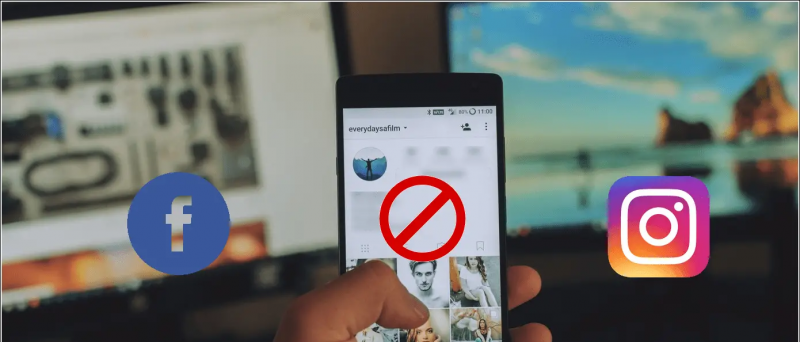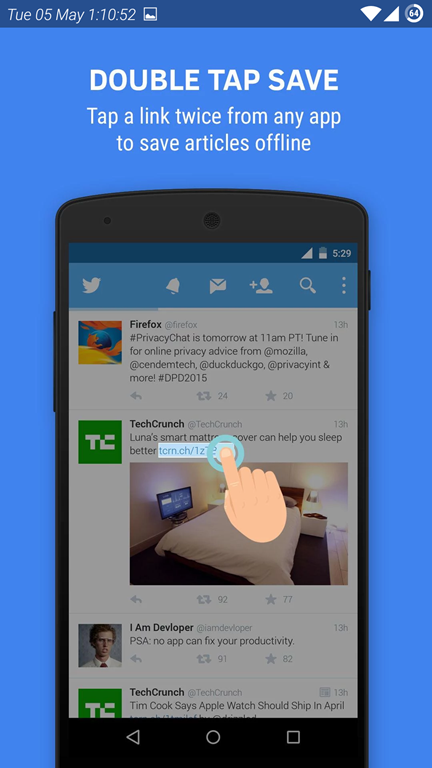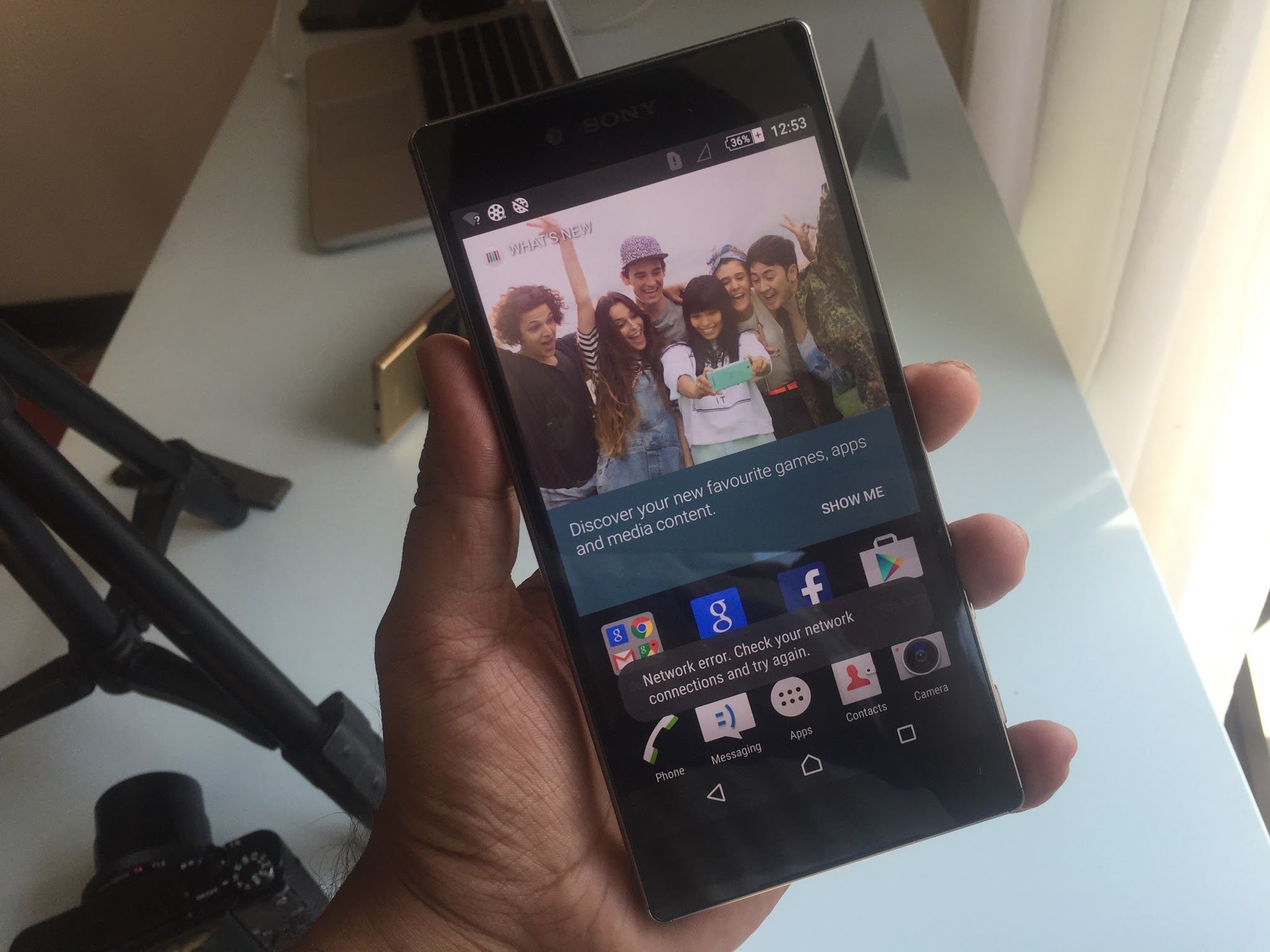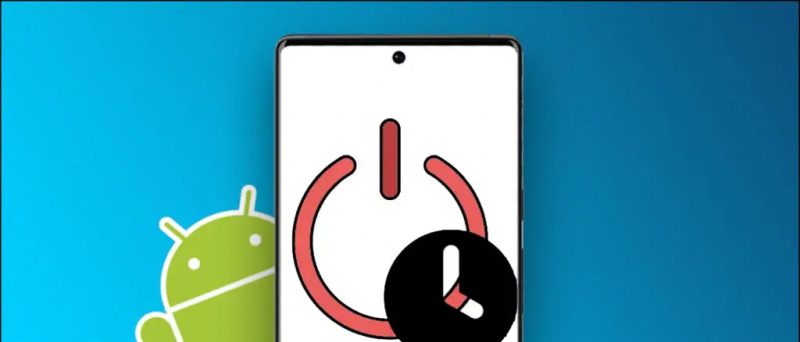Thông thường, các thiết bị Android và iOS đi kèm với nút home vật lý hoặc nút cảm ứng điện dung, nhưng có nhiều khả năng các phím bị hỏng do sử dụng quá nhiều. Bạn đang gặp phải trường hợp như vậy và bối rối không biết phải làm sao để thiết bị của mình hoạt động bình thường? Trong những trường hợp như vậy, bạn có thể thêm nút màn hình cảm ứng trên thiết bị Android hoặc iOS của mình. Bạn có biết về tùy chọn này không? Nếu chưa, bài viết này sẽ giúp bạn hiểu cách có thể thêm nút màn hình cảm ứng trên thiết bị của bạn.

Các nút màn hình cảm ứng trên Android
Nếu nút màn hình chính vật lý trên thiết bị Android của bạn bị hỏng và bạn muốn thêm nút màn hình cảm ứng và các điều khiển khác trên thiết bị của mình, bạn có thể làm như vậy bằng cách cài đặt một số ứng dụng cho mục đích này. Có các ứng dụng như Cảm ứng dễ dàng, Nút Trang chủ của tôi, Nút Trang chủ đa tác vụ và hơn thế nữa để giúp bạn thêm nút màn hình cảm ứng.
Chạm dễ dàng
Chạm dễ dàng là một ứng dụng thay thế nút home là duy nhất. Ứng dụng thêm một widget nổi với các giải pháp nâng cao và cho phép bạn cá nhân hóa nó theo lựa chọn của mình. Nút được tạo kiểu holo nằm ở một góc của cạnh màn hình và khi bạn muốn truy cập các ứng dụng hoặc chuyển từ ứng dụng này sang ứng dụng khác, bạn sẽ phải nhấn vào nút này. Một cửa sổ nhỏ sẽ mở ra trên màn hình và bạn sẽ có một số tính năng như ứng dụng yêu thích, màn hình khóa, cài đặt, nút trang chủ, chế độ âm thanh và các tính năng khác.

Thêm nút màn hình chính cảm ứng trên iOS
Nếu bạn đang tìm cách thêm các nút màn hình cảm ứng trên thiết bị iOS của mình, đây là các bước được liệt kê để làm như vậy. Điều này sẽ giúp bạn thêm không chỉ nút home mà còn nhiều nút khác như nút nguồn, xoay màn hình, điều chỉnh âm lượng và hơn thế nữa.
Tất cả những gì bạn cần làm là đi tới Cài đặt trên iPhone hoặc iPad và chọn Chung và Trợ năng.
Trong Trợ năng, bạn sẽ phải cuộn xuống phần TƯƠNG TÁC và chạm vào Chạm hỗ trợ. Bạn sẽ bật tùy chọn Assistive Touch ‘BẬT’.

Khi điều này được thực hiện, bạn sẽ nhận được một vòng tròn màu trắng với một hộp màu xám trên màn hình. Bạn có thể mở rộng nó thành một hộp lớn bằng cách chạm vào vòng tròn.
Bây giờ, bạn có thể bắt đầu sử dụng các nút màn hình cảm ứng trên thiết bị iOS của mình.
Khuyến nghị: 3 cách in trên Android dưới dạng PDF hoặc giấy từ ảnh, trang web
Phần kết luận
Những tùy chọn mà chúng tôi đã đề cập ở trên giúp bạn thêm nút màn hình cảm ứng và các tùy chọn khác trên điện thoại thông minh chạy trên nền tảng Android hoặc iOS.
Bình luận trên Facebook